Sådan repareres Mac Recovery Mode ikke fungerer
"Jeg har OSX 10.8.4. Jeg prøver at starte i gendannelsestilstand, mens jeg trykker på cmd + R, og det fungerer ikke. Hvis jeg starter, mens jeg trykker på Valgmulighed for at få startdisken, får jeg kun systemet på min harddisk. Skal gendannelsestilstand også være der? Min Mac gendannelsestilstand fungerer ikke. Ved nogen, hvorfor Mac Mini ikke vandt "boot i gendannelsestilstand?"

Mac-brugere er stolte af at bruge iMac eller MacBook, menting går galt til tider. Når det går galt, kan du bruge gendannelsestilstand til at løse det. Hvad nu, hvis gendannelsestilstand ikke fungerer ved en tilfældighed på MacBook Air / Pro / Mini? I denne retningslinje skal du se, hvordan du løser Mac-gendannelsestilstand og ikke starter med flere indstillinger.
Hvad er gendannelsestilstand på Mac?
Mac gendannelsestilstand er et slags specifikt mønsterder indlæser Mac-systemets indbyggede gendannelsesværktøjer fra en bestemt diskpartition, der indeholder et gendannelsesbillede sammen med en duplikering af OS X-installationsprogrammet. Antag, at din Mac ikke kunne gendannes på nogen anden måde, du kan lige så godt prøve Gendannelse Tilstand til at diagnosticere diskproblemer, få hjælp online eller installere den version af OS X, der kørte engang på din Mac. For at gå ind i gendannelsestilstand kan du genstarte Mac og trykke på "Kommando + R", når du hører opstartstemmen.

Hvad skal man gøre, når gendannelsestilstand på Mac ikke fungerer
MacBook eller iMac gendannelsestilstand er en vidunderlig bootvalg, der giver dig mulighed for at gendanne Mac. Når du ikke kan komme ind i gendannelsestilstand ved hjælp af Kommando + R, kan du henvise til disse fremgangsmåder for at løse Mac-gendannelsestilstand ikke fungerer.
Valgmulighed 1. Time Machine
Hvis du har tilsluttet et eksternt drev med Time Machine-sikkerhedskopi, er du i stand til at bruge gendannelsestilstand fra det. Dette kan være den eneste måde at komme på til tider.
Sådan bruges sikkerhedskopiering af Time Machine.
1. Genstart din Mac, og tryk på Option, når du hører startmusikken.
2.Saml dit Time Machine-drev, og vent et stykke tid.
3.Derefter skal det tilsluttede Time Machine-drev dreje ud.
4.Vælg gendannelsesdrevet for at starte Mac.
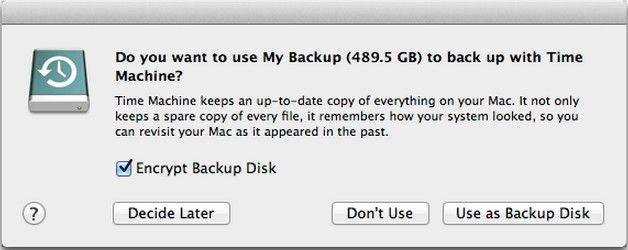
Valgmulighed 2. Internetgendannelse
Hvis der er en mulighed for at oprette forbindelse til din Mac online, kan du virkelig prøve Internetgendannelse. Ligesom navnet viser, skal du få din Mac online.
Sådan bruges Internetgendannelse.
1. Genstart Mac, og tryk på "Valg" >> "Kommando + R", når du hører startmusikken.
2.Tryk på tasterne, indtil du ser et klodefoto og statuslinje.
3.Vælg den korrekte trådløse forbindelse, hvis du bruger Wi-Fi online.
4. Vent et stykke tid, og følg derefter trinnene for at afslutte processen.
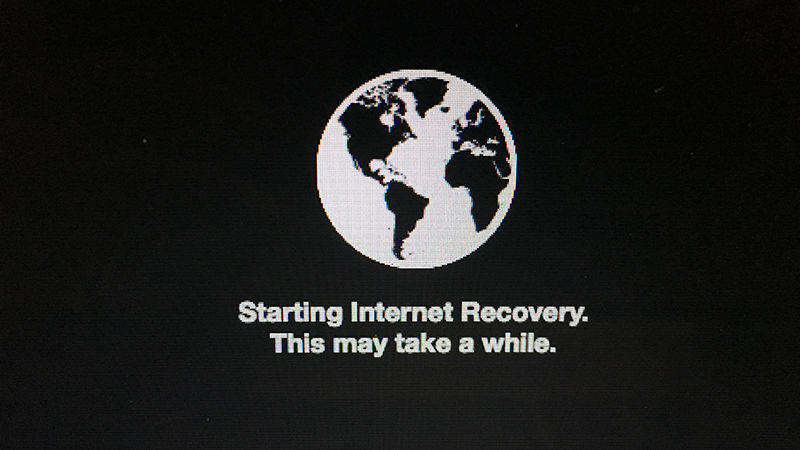
Valgmulighed 3. Et værktøj til opstartbart diskdrev
Det er nødvendigt for enhver Mac-bruger at forberede enUSB-stik. Med et sådant fjernelsesdrev kan du oprette og installere et startbart OS X-installationsdrev og derefter løse Mac ikke fungerer i gendannelsestilstandsproblemet.
Sådan bruges opstartbart drev.
1. Genstart Mac og fortsæt med at trykke på "Option", indtil du hører lyden.
2.Sæt dit opstartbare installationsdrev til Mac, og vælg det fra pop-up-listen.
3.Derefter genstarter din Mac, og du kan løse Mac.
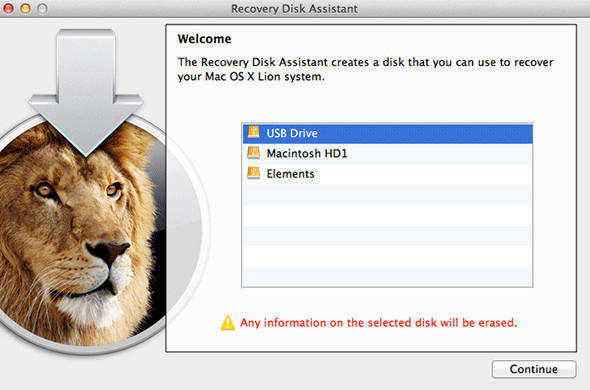
Mulighed 4. Tredjepartsløsninger
Der er masser af backupsoftware såsomCarbon Copy Cloner og SuperDuper. Begge af dem er dejlige værktøjer til at oprette Mac-sikkerhedskopier og oprette en komplet kopi til Mac. Desuden er datagendannelsessoftware som Tenorshare Data Recovery til Mac, DiskWarrior, Data Rescue og Disk Drill tilgængelige. Du kan søge dem online og prøve at redde din Mac.
Alternativ 5. Geninstaller OS X
Dette er den sidste metode, jeg foreslår dig. Så hvis de andre stadig arbejder nu, er det bare at geninstallere OS X, hvis du nogensinde har sikkerhedskopieret dine vigtige data før. Sidst men ikke mindst skal du virkelig være vant til at tage backup af data på Mac.
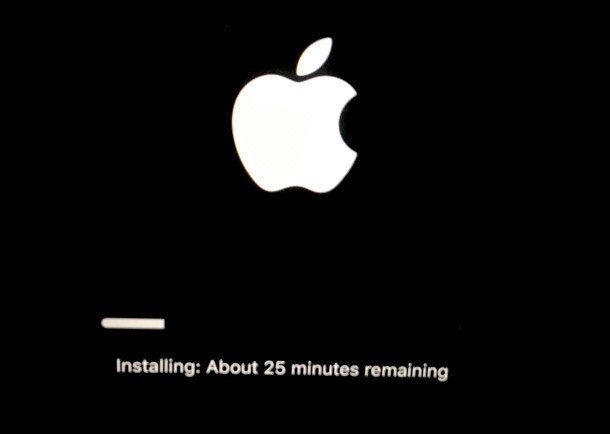
Yderligere tips du bør vide:
Faktisk er det en gang, at du ikke kan komme ind igendannelsestilstand på Mac, og du mister dataene på Mac, Tenorshare Datagendannelse til Mac er dine bedre muligheder for at gendanne dem. Det er dygtigt i at gendanne alle slags filtyper fra harddisk, USB-flashdrev, SD-kort, ekstern harddisk på macOS High Sierra, macOS Sierra, Mac OS X EI Capitan, Yosemite, Mavericks, Mountain Lion osv.

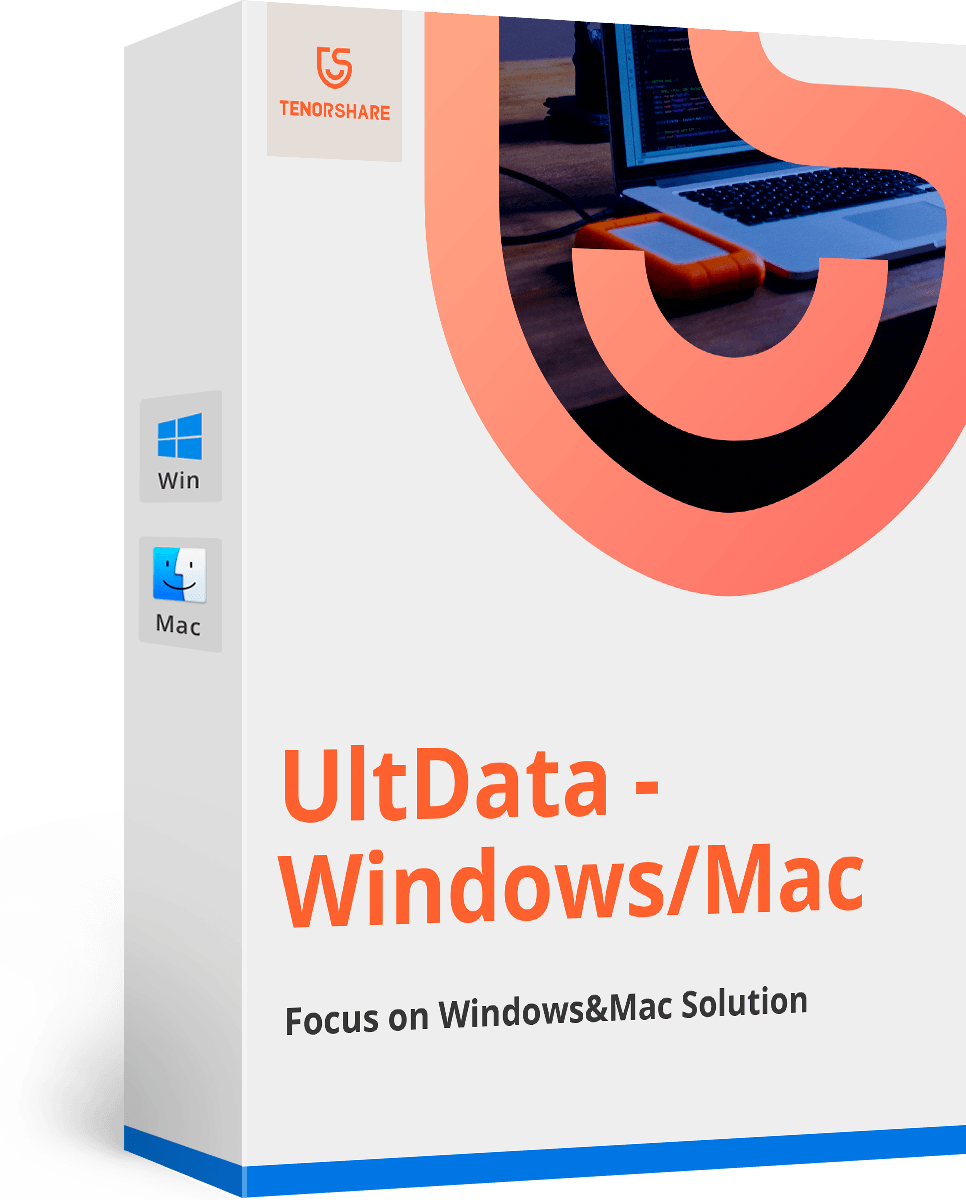


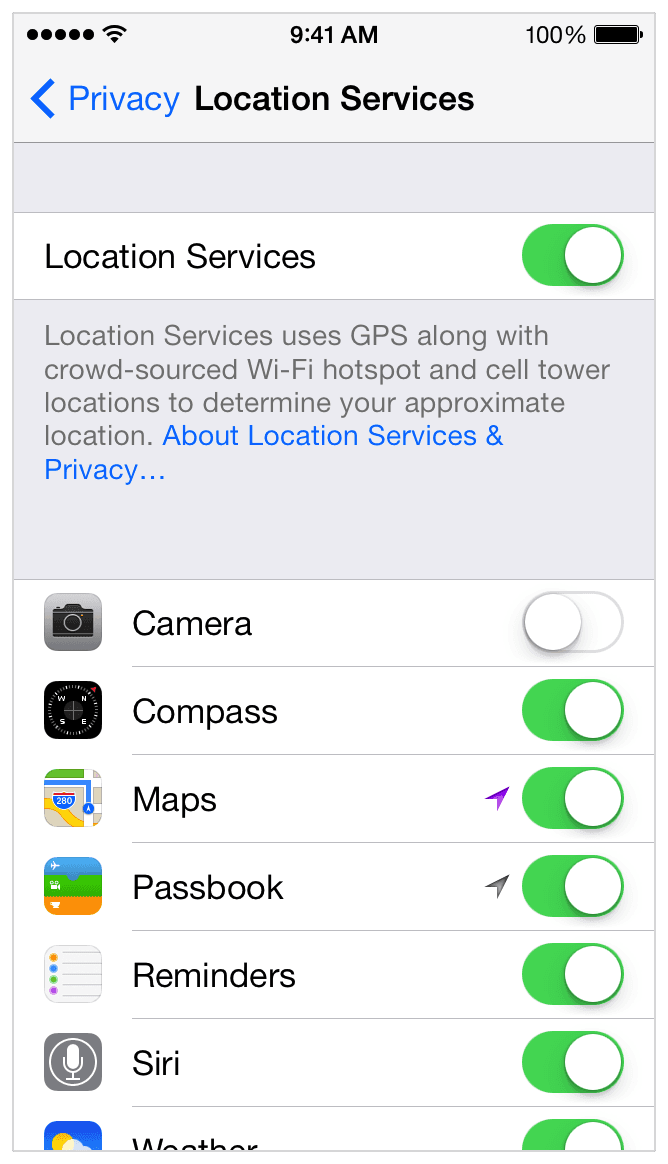




![[Løst] Sådan fixes FaceTime-kamera, der ikke fungerer på iPhone](/images/fix-iphone/solved-how-to-fix-facetime-camera-not-working-on-iphone.jpg)
